
Papier en inkt besparen
Minder papier en minder inkt, niet alleen het milieu maar ook uzelf vaart er goed bij. Met PrintFriendly print u op websites enkel dat wat u wilt hebben, zonder publiciteiten en referenties allerhande er omheen.
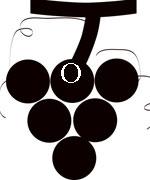
U hebt het vast ook al meegemaakt: u vindt op een website een tekst die u interessant lijkt om bij te houden op papier, maar de website beschikt niet over een printvriendelijke functie. Dus wanneer u de printopdracht geeft, krijgt u niet alleen de tekst in kwestie, maar ook nog talloze bladzijden met alles wat daarrond staat op de website. Ergerlijk!
Uw browser zelf geeft u misschien wel enkele mogelijkheden om de printopdracht iets printvriendelijker te maken, zoals het weglaten van de achtergrondkleuren, maar vaak is dat verre van voldoende. Met PrintFriendly.com lost u dit probleem op.
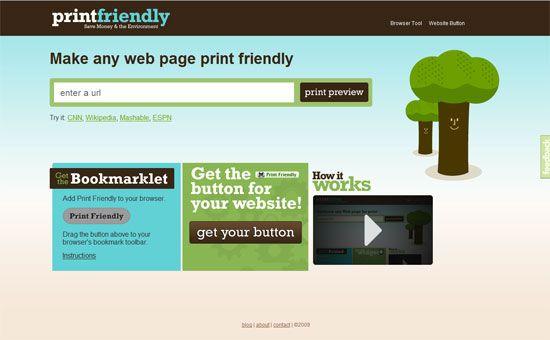
Surf naar deze dienst op www.printfriendly.com. Selecteer de url van de pagina die u wilt printen door in de browserbalk op het adres te klikken en dit vervolgens te copiëren met CTRL C. Plak het adres in het voorziene vak op de website van Printfriendly door in het vak te gaan staan en CTRL V te doen. Klik vervolgens op print preview.

Zo ziet de tekst er uit op de website
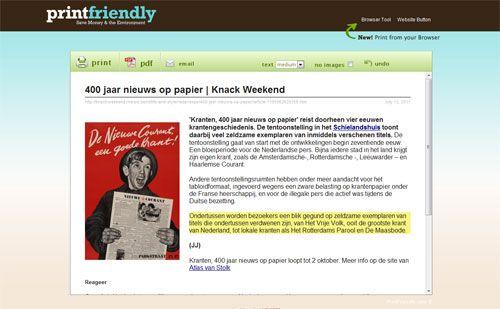
En dit maakt PrintFriendly ervan
U krijgt nu een voorstel voor een zeer printvriendelijke versie van de tekst. Wilt u niet de gehele tekst maar slechts een deel, dan kunt u de overbodige delen paragraaf per paragraaf wissen. Zodra u met de muisaanwijzer over de alinea’s van een artikel beweegt, zult u zien dat de passages geel oplichten. Informatie die u niet interesseert kunt u vervolgens met een muisklik verwijderen. Geen paniek als u in uw enthousiasme te veel tekst hebt weggeknipt: dat kunt u met de Undo-functie (bovenaan rechts) eenvoudig herstellen.
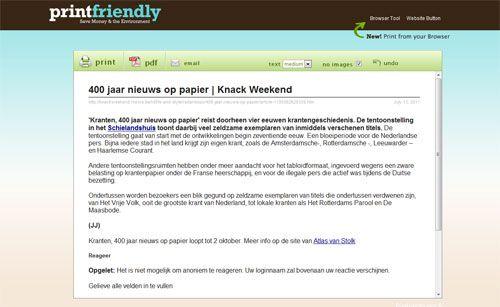
Of het kan ook zonder foto’s
Wilt u enkel de tekst, maar geen inktverslindende afbeeldingen, dan volstaat het gewoon bovenaan no images aan te vinken. En denkt u misschien nog iets meer papier te kunnen besparen door voor een kleiner lettertje te kiezen, dan is ook dat in een handomdraai geregeld. De lettergrootte kiest u zelf uit 5 mogelijkheden. Hebt u uiteindelijk precies wat u wilt, dan drukt u op de printknop.
Een pdf maken
Maar Printfriendly kan nog meer. Het kan er zelfs voor zorgen dat u helemaal niet hoeft te printen, maar de tekst die u interesseert in het handige pdf-formaat kunt opslaan op uw computer. U gaat gewoon op dezelfde manier tewerk als om te printen maar in plaats van uiteindelijk op de printknop te klikken, klikt u op de pdf-knop.


Het resultaat is een pdf die u kunt opslaan
De laatste mogelijkheid tenslotte is een e-mailfunctie, om iemand anders de link te bezorgen naar een reeds volledig printvriendelijk gemaakte webpagina.
Fout opgemerkt of meer nieuws? Meld het hier